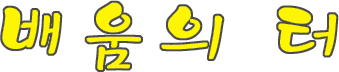글 수 20
오늘은 윈도우7 방화벽 해제하는 방법에 대해서 포스팅 하겠습니다.
방화벽이 바이러스나 악성코드를 방지해주기 때문에 반드시 필요하긴 하지만...
간혹가다 게임이나 메신저나 유틸등을 설치하거나 실행할때 안되는경우가 있습니다.
자신이 설치하는 프로그램이 문제가 없는 경우에도 막힐 수 있기때문에...
이때에는 잠시 방화벽을 중지하시고 해야하는데...
지금부터 해제하는 방법을 한번 알아보겠습니다.
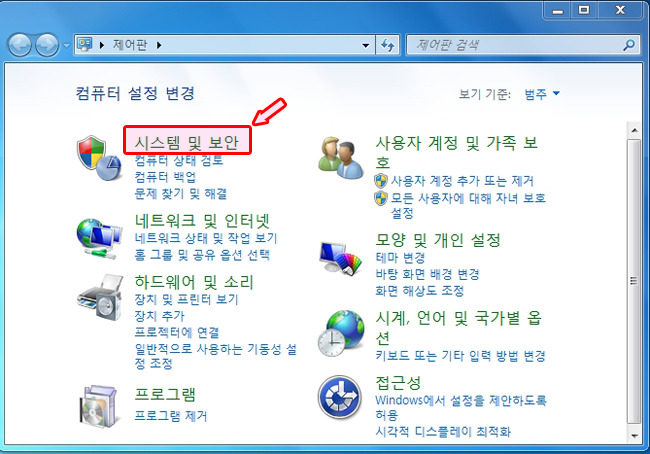
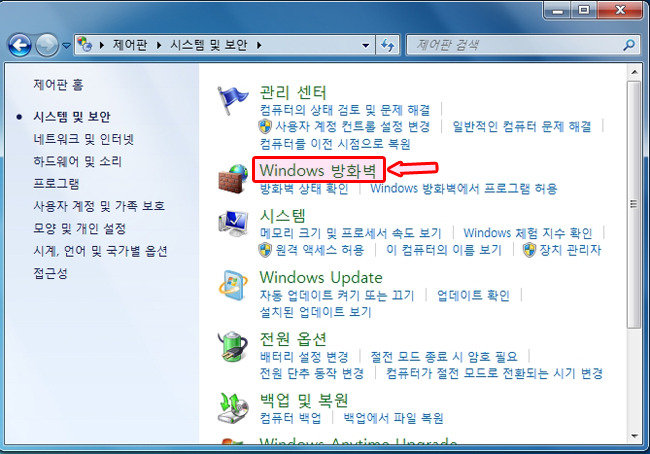
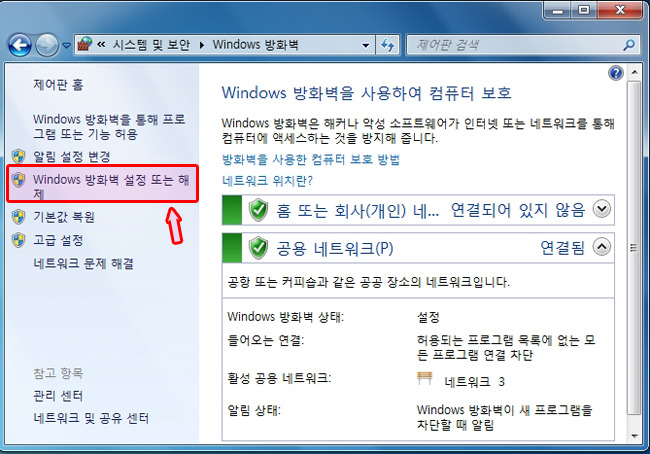
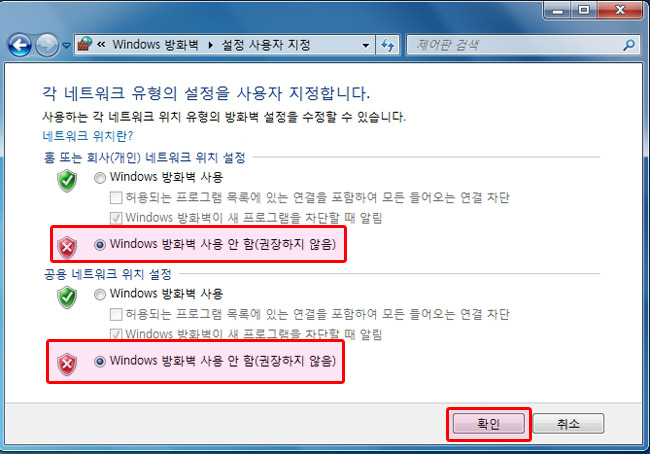
방화벽 설정창이 나오게 되면...
여기서 windows 방화벽 사용 안함에 2개다 체크를 해주시면 방화벽이 해제되게 됩니다.
방화벽을 해제한후 자신이 설치못한 유틸이나 게임을 하신후에...
다시 방화벽을 설정해놓는것이 좋습니다.
방화벽은 외부에서 들어오는 바이러스나 악성코드등과 같은 좋지않게 영향을 주는것을 사전에 방지해주기 때문입니다.
아무튼 방화벽을 해제하고 싶은분들은 위의 방법을 잘 활용하여 보시길 바랍니다.
방화벽이 바이러스나 악성코드를 방지해주기 때문에 반드시 필요하긴 하지만...
간혹가다 게임이나 메신저나 유틸등을 설치하거나 실행할때 안되는경우가 있습니다.
자신이 설치하는 프로그램이 문제가 없는 경우에도 막힐 수 있기때문에...
이때에는 잠시 방화벽을 중지하시고 해야하는데...
지금부터 해제하는 방법을 한번 알아보겠습니다.
윈도우7 방화벽 해제하는 방법
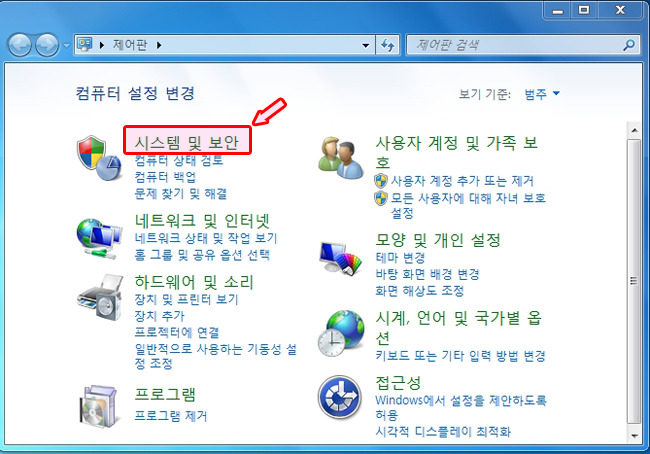
우선 시작을 실행하신후에 제어판에 들어가주세요
그런뒤에 시스템 및 보안을 선택하여 주세요
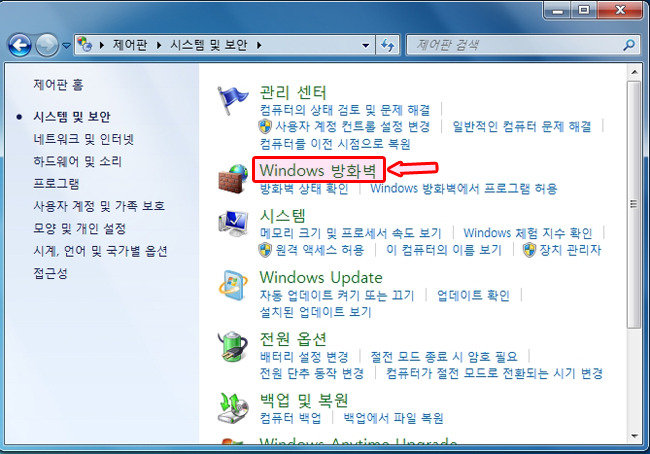
시스템 및 보안에 들어가신후에...
windows 방화벽에 들어가주세요
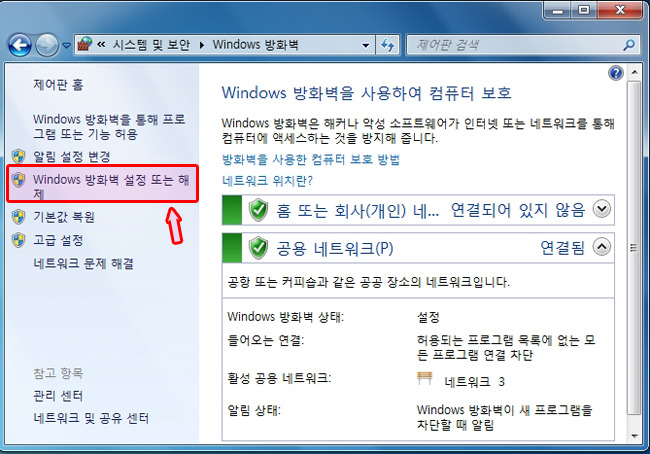
그런뒤에 왼쪽에 보이는 기능에서...
windows 방화벽 설정 또는 해제로 들어가주세요
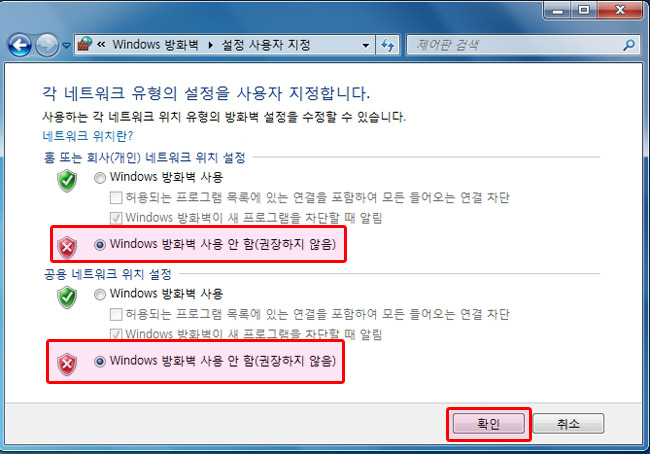
방화벽 설정창이 나오게 되면...
여기서 windows 방화벽 사용 안함에 2개다 체크를 해주시면 방화벽이 해제되게 됩니다.
방화벽을 해제한후 자신이 설치못한 유틸이나 게임을 하신후에...
다시 방화벽을 설정해놓는것이 좋습니다.
방화벽은 외부에서 들어오는 바이러스나 악성코드등과 같은 좋지않게 영향을 주는것을 사전에 방지해주기 때문입니다.
아무튼 방화벽을 해제하고 싶은분들은 위의 방법을 잘 활용하여 보시길 바랍니다.